Поправите да Скипе не звони на долазним позивима
Мисцелланеа / / April 05, 2023
Много пута имате важан позив на Скипе-у, али никада не чујете звоно за долазни позив и не пропустите га. Ово је озбиљан проблем са Скипе-ом који су многи људи искусили. Скипе-ова грешка без звука долазног позива може вам изазвати велику непријатност док покушавате да се повежете на позив. Многи корисници су покушали да пронађу начине да поправе проблем да Скипе не звони због проблема са долазним позивима. Међутим, овај проблем није тешко решити. Генерално, проблем повезивања с Скипе-ом, али не и звоно, узрокован је неправилним системским или Скипе поставкама које могу довести до тога да позиви на Скипе-у иду директно до проблема са пропуштеним позивима. Ако се и ви бавите овим проблемом, ово је савршен водич за вас. Наставите да читате да бисте открили методе за решавање проблема са долазним позивом са Скипе-ом.

Преглед садржаја
- Како да поправите да Скипе не звони на долазним позивима
- Метод 1: Уверите се да сте се пријавили на тачан налог
- Метод 2: Проверите да ли се ваши позиви преусмеравају на неко друго место
- Метод 3: Уверите се да позивалац није блокиран
- Метод 4: Покрените Скипе као администратор
- Метод 5: Дајте Скипе потребне дозволе
- Метод 6: Измените аудио поставке
- Метод 7: Онемогућите помоћ при фокусирању
- Метод 8: Ресетујте Скипе
- Метод 9: Ажурирајте Скипе
- Метод 10: Поново инсталирајте Скипе
- Додатни метод: Инсталирајте старију верзију Скипе-а
Како да поправите да Скипе не звони на долазним позивима
Пре него што разговарамо о методама за решавање проблема да Скипе не звони због проблема са долазним позивима, да видимо зашто се овај проблем уопште јавља. Могу постојати различити разлози за овај проблем, од којих су неки наведени у наставку.
- Ако су ваши позиви преусмерени на други налог, можда ћете пропустити долазне позиве на свом налогу.
- Ако сте некако блокирали контакт, више нећете примати позиве од њега.
- Најчешће када се људи пријаве на погрешан налог, овај проблем може да се појави
- Различити системски проблеми са апликацијом Скипе могу изазвати проблеме са долазним позивима.
- Ако дозволе апликације нису омогућене за Скипе, то може узроковати различите грешке, укључујући грешку при долазном позиву.
- Неправилна подешавања звука у Скипе-у и рачунарима такође могу изазвати овај проблем.
- Омогућена функција Фоцус Ассист такође може довести до грешака при долазном позиву са Скипе-ом.
- Различите грешке и грешке и неправилна подешавања апликације су такође одговорни за грешку у звуку Скипе-а без долазног позива.
У следећем водичу ћемо разговарати о различитим методама за решавање проблема да Скипе не звони због проблема са долазним позивима.
Метод 1: Уверите се да сте се пријавили на тачан налог
Један од веома честих разлога зашто Скипе нема проблема са звуком долазног позива је нетачан Скипе налог. Много пута људи користе више од једног Скипе налога да би користили апликацију из различитих разлога. Када се корисник грешком пријави на погрешан налог, може се једноставно збунити јер неће примати позиве на Скипе-у. Стога, ако имате проблем са Скипе повезивањем, али не и са звоном, једна од првих ствари које треба да урадите је да проверите да ли заиста користите исправан Скипе налог. Ако ово није оно што узрокује да Скипе иде директно на грешку пропуштеног позива, покушајте да пређете на следећи метод да поправите грешку да Скипе не звони на грешци при долазним позивима.
Метод 2: Проверите да ли се ваши позиви преусмеравају на неко друго место
Може доћи до проблема са повезивањем на Скипе, али не и са звоном ако су ваша Скипе подешавања подешена да прослеђују ваше позиве на други Скипе налог. Да бисте решили да Скипе иде директно на грешку пропуштеног позива, можете променити подешавања и онемогућити функцију прослеђивања позива.
1. Отвори Скипе на вашем систему и пријавите се на свој налог.
2. Идите до Опције менија кликом на три тачке дугме и кликните Подешавања.
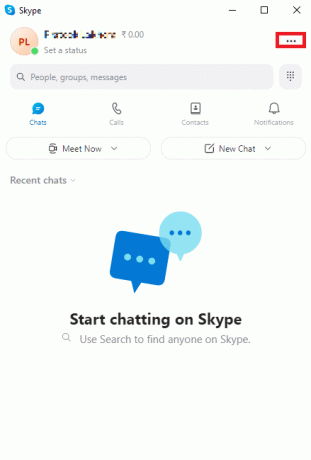
3. Са леве стране идите на Зове.
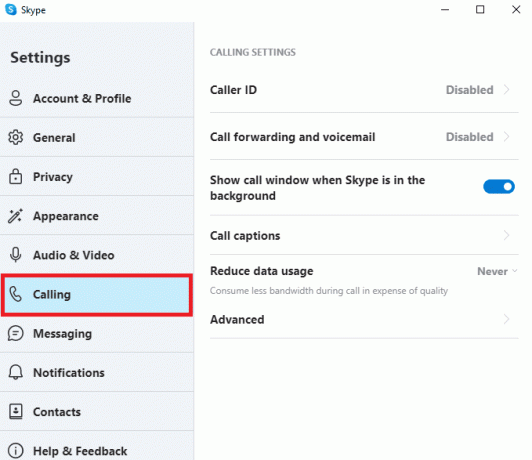
4. Сада, кликните на Прослеђивање позива и говорна пошта.

5. Искључите искључи поред Проследите позиве после опција.

Такође прочитајте:Поправите Скипе камеру која не ради на Виндовс 10
Метод 3: Уверите се да позивалац није блокиран
Ако сте на неки начин блокирали некога на Скајпу, више нећете примати позиве од њега. Стога, ако не можете да примате позиве од одређене особе, уверите се да је нисте блокирали.
1. Отвори Скипе на вашем систему и пријавите се на свој налог.
2. Идите до Опције менија кликом на три тачке дугме и кликните на Подешавања.
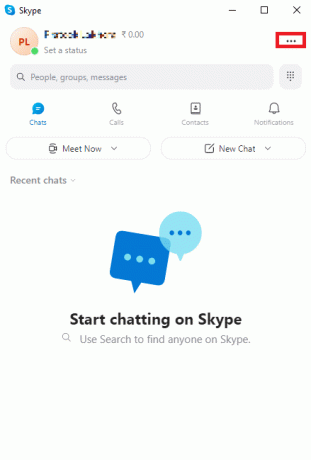
3. На левом панелу кликните на Контакти.
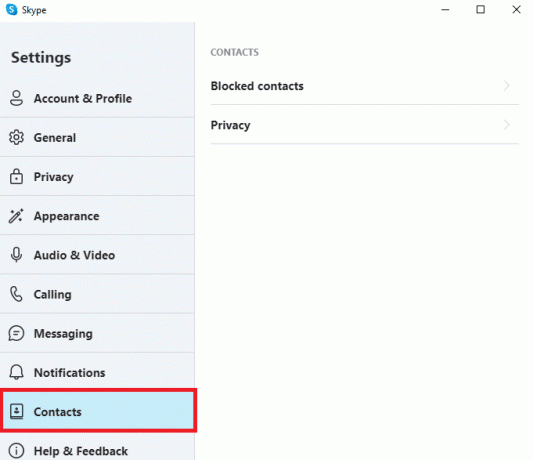
4. Ево, кликните на Блокирани контакти.
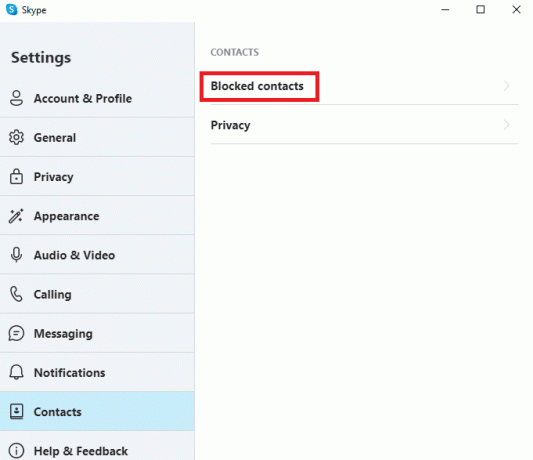
5. Кликните на Деблокирај дугме поред имена особе да бисте је деблокирали.
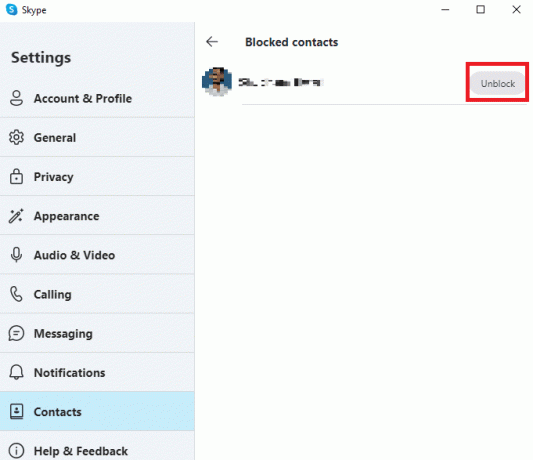
Метод 4: Покрените Скипе као администратор
Једно од најбољих решења за разне грешке Скипе обавештења, као што је недостатак звона током долазних позива, може се поправити покретањем Скипе-а као администратора. Давање привилегија Скипе администратора ће решити различите системске проблеме који се могу појавити.
1. Кликните десним тастером миша на Скипе на радној површини или идите на инсталациони директоријум и кликните десним тастером миша на њега.
2. Сада, изаберите Својства опција.
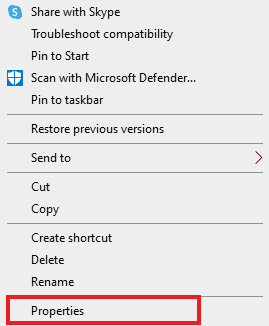
3. Затим пређите на Компатибилност картицу и означите поље Покрените овај програм као администратор.

4. На крају, кликните на Применити и У реду да сачувате промене.
Такође прочитајте:Како послати Скипе код у одговарајућем формату
Метод 5: Дајте Скипе потребне дозволе
Када инсталирате Скипе на рачунар, апликација захтева различите дозволе од корисника да би исправно радила. Ове дозволе могу укључивати тражење од корисника да подели своју локацију, дозвољавање микрофона и камере рачунара итд. Ако неке од ових дозвола нису дозвољене за Скипе, неке од његових функција можда неће радити исправно. Овај проблем можете да решите тако што ћете Скипе-у дати потребне дозволе.
1. притисните Виндовс + И тастери истовремено отворити Подешавања и кликните на Аппс.

2. Пронађите и кликните на Скипе и кликните на Напредне опције.

3. У Дозволе апликације одељак уверите се да су све дозволе омогућене.

Метод 6: Измените аудио поставке
Ако Скипе или ваш рачунар имају неисправне аудио поставке, то може довести до тога да Скипе нема проблема са звуком долазног позива. Можете да покушате да решите проблем да Скипе не звони због проблема са долазним позивима тако што ћете проверити аудио подешавања у апликацији и рачунару и извршити потребне промене.
Опција И: Проверите подешавања звука на Скипе-у
Можете да пратите ове једноставне кораке да бисте проверили и поправили аудио поставке у апликацији Скипе да бисте решили проблеме са повезивањем на Скипе, али не и са звоном.
1. Отвори Скипе на вашем систему и пријавите се на свој налог.
2. Идите до Опције менија кликом на три тачке дугме и кликните на Подешавања.

3. Сада, идите на Аудио и видео панел.

4. Померите се надоле до Звучници опције и проверите да ли се чују.

5. Лоцирајте Укључи звук за долазне позиве пребаците и уверите се да јесте омогућено.
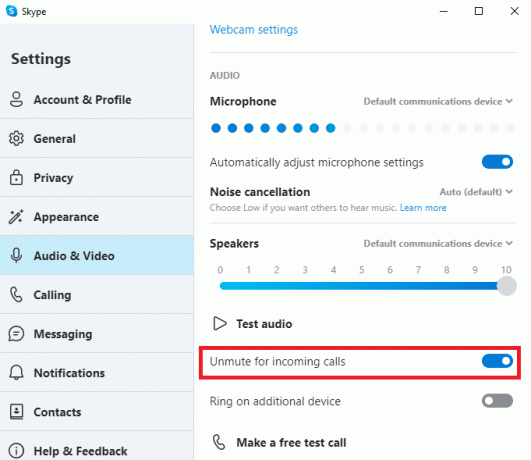
6. Сада, са леве стране идите на Зове Опције.

7. овде, искључи прекидач за Дозволите само да Скипе позиви из контаката звоне на овом уређају опција.
Такође прочитајте:Поправите предњи аудио прикључак који не ради у оперативном систему Виндовс 10
Опција ИИ: Проверите поставке звука на рачунару
Када се уверите да су аудио поставке у програму Скипе исправне, сада би требало да проверите да ли је проблем узрокован аудио поставкама вашег рачунара.
1. Од Трака задатака кликните на Звучници и уверите се да је јачина звука пуна.
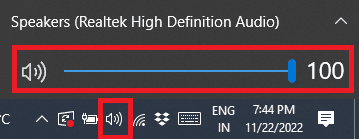
2. Сада, кликните десним тастером миша на Икона звучника а затим кликните на Отворите миксер јачине звука.
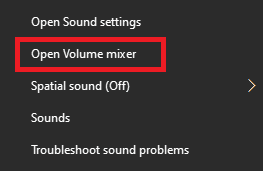
3. Овде се уверите да је апликација и Системски звуци се чују.

Метод 7: Онемогућите помоћ при фокусирању
Фоцус Ассист је Виндовс алатка која помаже корисницима да раде у окружењу без обавештења како би се у потпуности фокусирали на своје задатке. Међутим, ако је Фоцус Ассист омогућен на вашем рачунару, можда ћете пропустити Скипе позиве, што доводи до тога да Скипе иде директно на грешку пропуштеног позива. Стога, да бисте решили проблем да Скипе не звони на долазним позивима, добра је идеја да онемогућите Фоцус Ассист на свом Виндовс рачунару да бисте решили проблем са повезивањем на Скипе, али не и са звоном.
1. притисните Виндовс + И кључеве за отварање Подешавања и кликните на Систем.

2. Са леве стране кликните на Помоћ за фокусирање.

3. Овде кликните на Само приоритет дугме, а затим укључите Прилагодите своју листу приоритета.

4. Кликните на Додајте апликацију дугме и изаберите Скипе са листе.

Метод 8: Ресетујте Скипе
Проблем може бити узрокован и промењеним подешавањима у Скипе-у. Ако је било промена у подешавањима које не можете да вратите, покушајте да ресетујете Скипе на фабричка подешавања.
1. Тражити Скипе од Старт Мену и кликните на Подешавања апликације.

2. Сада, померите се надоле и кликните на Ресетовати дугме.

3. Поново кликните Ресетовати да потврдите процес.
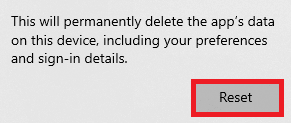
Такође прочитајте:Како користити текстуалне ефекте Скипе ћаскања
Метод 9: Ажурирајте Скипе
Ако ваш Скипе није ажуриран, током коришћења програма можете добити разне грешке, укључујући и прекид звона током издавања долазног позива. Можете покушати да поправите ово ажурирањем програма.
1. Отвори Мицрософт продавница од Старт Мену.

2. Сада, идите на Библиотека опција.

3. Кликните на Гет Упдатес дугме.

Ако за ваше програме постоје нова ажурирања, они ће аутоматски почети да се ажурирају. Након ажурирања, отворите Скипе и погледајте да ли је проблем са звуком долазног позива у Скипеу решен.
Такође прочитајте:Поправите Скипе стерео микс који не ради у оперативном систему Виндовс 10
Метод 10: Поново инсталирајте Скипе
Ако ниједна од претходних метода не функционише и ако и даље имате да Скипе иде директно на грешку пропуштеног позива, можете покушати да решите овај проблем тако што ћете поново инсталирати Скипе на рачунар. Можете да пратите ове једноставне кораке да бисте поново инсталирали Скипе на свој уређај да бисте решили проблем повезивања са Скипе-ом, али не и звоњења.
1. Отвори Виндовс подешавања и кликните на Аппс.

2. Пронађите и кликните на Скипе и кликните Деинсталирај.

3. Кликните Деинсталирај и потврдите процес.
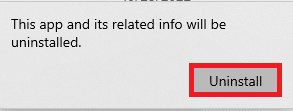
4. Поново покренути рачунар.
5. Сада, отворите Мицрософт продавница од Старт Мену.

6. Тражити Скипе и кликните на Добити дугме за инсталирање апликације.
Додатни метод: Инсталирајте старију верзију Скипе-а
Популарна платформа за видео позиве је доживела огроман преобразбу у последњих неколико година, а многи корисници и даље радије користе класични Скипе програм. Такође можете избећи разне грешке и грешке. Стога би можда било добро инсталирати стари Скипе на вашем рачунару. Пошто Скипе није укинуо верзију, још увек је можете пронаћи на мрежи за бесплатно преузимање.
Често постављана питања (ФАК)
К1. Зашто Скипе позив не звони?
Анс. Могу постојати различити разлози за ову грешку, као што су неправилна подешавања звука и подешавања конфигурације.
К2. Шта учинити ако Скипе не ради како треба?
Анс. Ако Скипе не ради исправно на вашем уређају, можете покушати да ресетујете подешавања на фабрички режим.
К3. Како поправити аудио поставке на Скипе-у?
Анс. Можете да се крећете до панела за подешавања звука и видеа и видите да ли Скипе звучници раде добро.
Препоручено:
- 21 најбољи ТикТок ХД видео преузимач
- Поправите Иахоо Маил који је престао да приказује слике
- Поправите да Скипе не може да приступи звучној картици у оперативном систему Виндовс 10
- Поправите Скипе грешку са уређајем за репродукцију на Виндовс 10
Надамо се да вам је овај водич био од помоћи и да сте успели да пронађете методе за то поправити Скипе не звони на долазне позиве питање. Јавите нам који метод вам је помогао. Ако имате било какве предлоге или питања за нас, обавестите нас у одељку за коментаре.

Елон Децкер
Елон је технички писац у ТецхЦулт-у. Већ око 6 година пише водиче са упутствима и покрио је многе теме. Воли да покрива теме везане за Виндовс, Андроид и најновије трикове и савете.



